Vraag
Probleem: [repareren] Windows 11 loopt vast bij alt-tabben vanuit het spel
Hallo. Mijn Windows 11-pc begon te bevriezen wanneer ik alt-tab vanuit een game. Het is al meerdere keren gebeurd en het is super irritant. Kan ik iets doen om dit op te lossen?
Opgelost antwoord
Windows 11 is het nieuwste besturingssysteem van Microsoft. Het werd eind 2021 uitgebracht en biedt een bijgewerkte gebruikersinterface, ontwerp en vele andere functies.
[1] Veel mensen merkten echter dat er problemen zijn met de nieuwste versie van Windows. Er zijn verschillende bugs, glitches en bevriezingen.Onlangs hebben veel mensen de online forums overspoeld met een nieuw probleem: Windows 11 loopt vast bij het alt-tabben van de game. Gebruikers melden dat het scherm bevriest, maar dat de audio nog steeds wordt afgespeeld en dat de muiscursor werkt maar nergens op klikt. Het probleem doet zich voor tijdens het spelen van Valorant, Forza en andere games.
Hoewel het niet bekend is waarom Windows 11 precies zou kunnen vastlopen bij het alt-tabben van de game, vind je in deze handleiding 6 stappen die je kunnen helpen het probleem op te lossen. U leert hoe u Windows-updates verwijdert, het hulpprogramma voor systeemherstel gebruikt en nog veel meer.
Als u een langdurig probleemoplossingsproces wilt vermijden, kunt u ook een onderhoudstool gebruiken zoals: ReimageMac-wasmachine X9 die de meeste systeemfouten, BSOD's,[2] beschadigde bestanden en register[3] problemen. Volg anders de stapsgewijze instructies hieronder zorgvuldig.
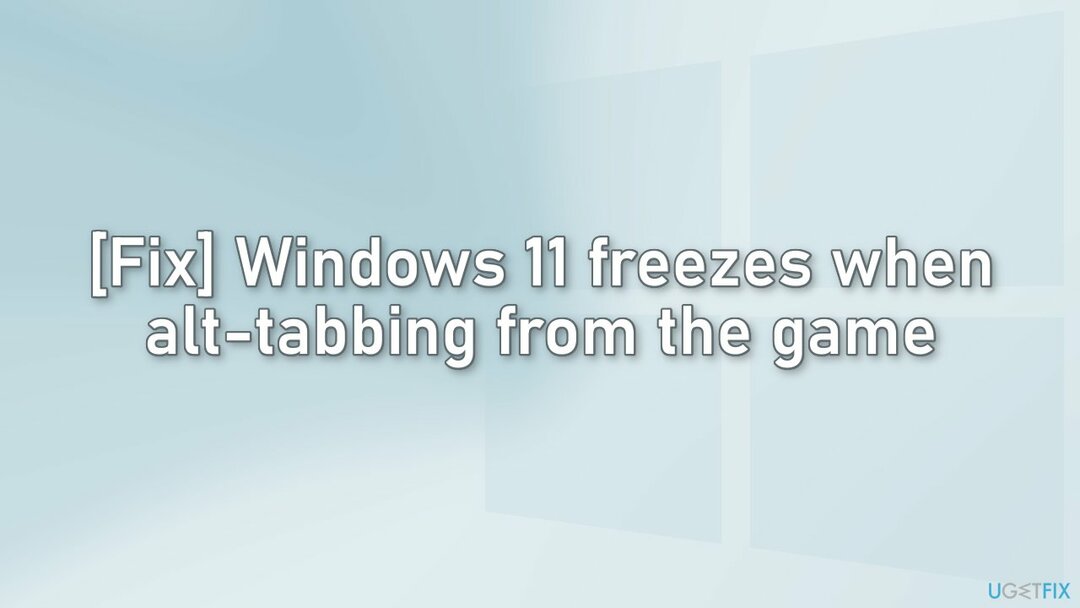
Methode 1. Beschadigde systeembestanden repareren
Om een beschadigd systeem te repareren, moet u de gelicentieerde versie van Reimage Reimage.
Gebruik opdrachtpromptopdrachten om corruptie van systeembestanden te herstellen:
- Open Opdrachtprompt als beheerder
- Gebruik het volgende commando en druk op Binnenkomen:
sfc /scannow
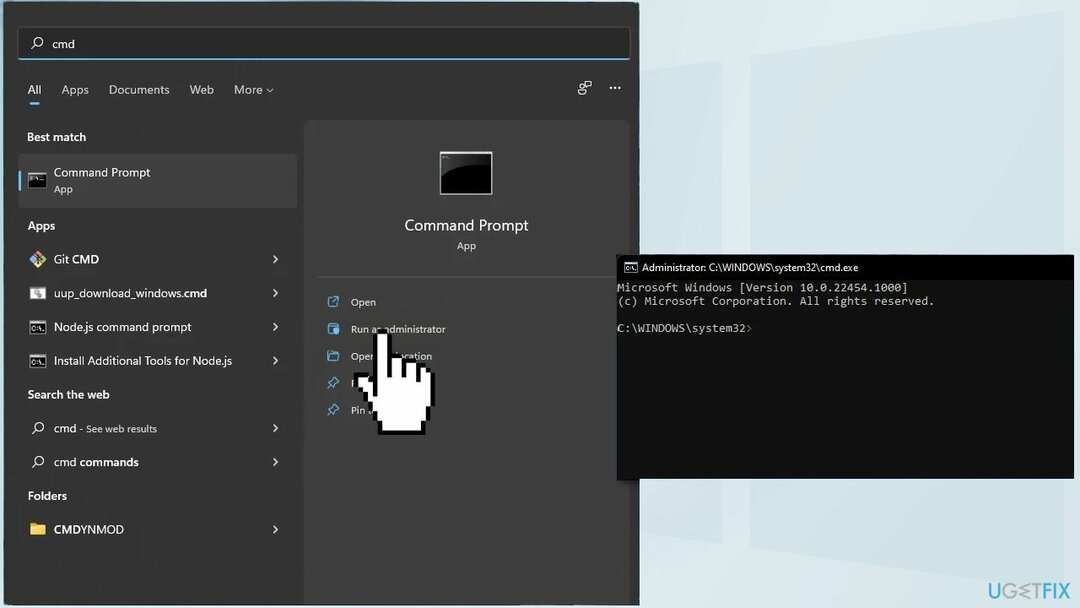
- Opnieuw opstarten jouw systeem
- Als SFC een fout heeft geretourneerd, gebruik dan de volgende opdrachtregels en druk op Binnenkomen na elke:
DISM /Online /Opschonen-Image /CheckHealth
DISM /Online /Opschonen-afbeelding /ScanHealth
DISM /Online /Opschonen-Image /RestoreHealth
Methode 2. Terugkeren naar het oude Alt+Tab-systeem
Om een beschadigd systeem te repareren, moet u de gelicentieerde versie van Reimage Reimage.
- Klik op de zoekbalk en typ in regedit
- Open de Register-editor en bezoek dit pad:
HKEY_CURRENT_USER\\Software\\Microsoft\\Windows\\CurrentVersion\\Explorer
- Klik met de rechtermuisknop op de map Verkenner en kies nieuwe, dan DWORD-waarde (32 bit)
- Stel de naam in als AltTabInstellingen
- Dubbelklik op de nieuw gemaakte AltTabSettings en verander de waarde van 0 naar 1
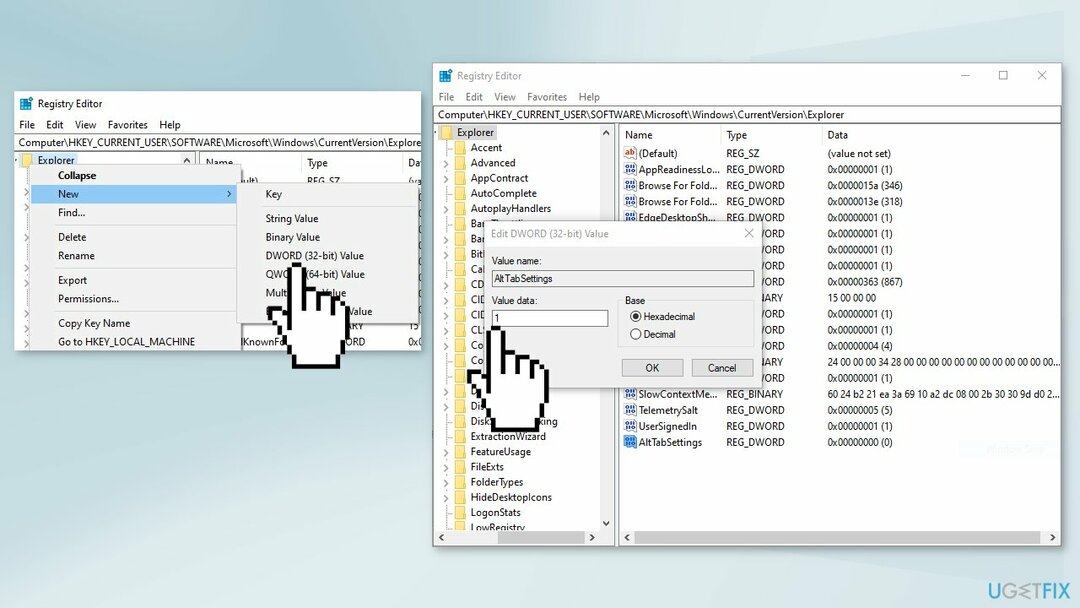
- Klik Oké en herstarten jouw systeem
Methode 3. Overschakelen van Vul naar Brievenbus in Valorant
Om een beschadigd systeem te repareren, moet u de gelicentieerde versie van Reimage Reimage.
Als je dit probleem ervaart tijdens het spelen van Valorant, kun je proberen de instellingen te wijzigen, wat volgens sommige gebruikers heeft geholpen om de crashes minder frequent te maken.
- Klik op de Video tabblad rechtsboven
- Ga naar de Algemene instellingen en zoek de Aspect Ratio Method
- Kiezen Brievenbus en druk op TOEPASSEN
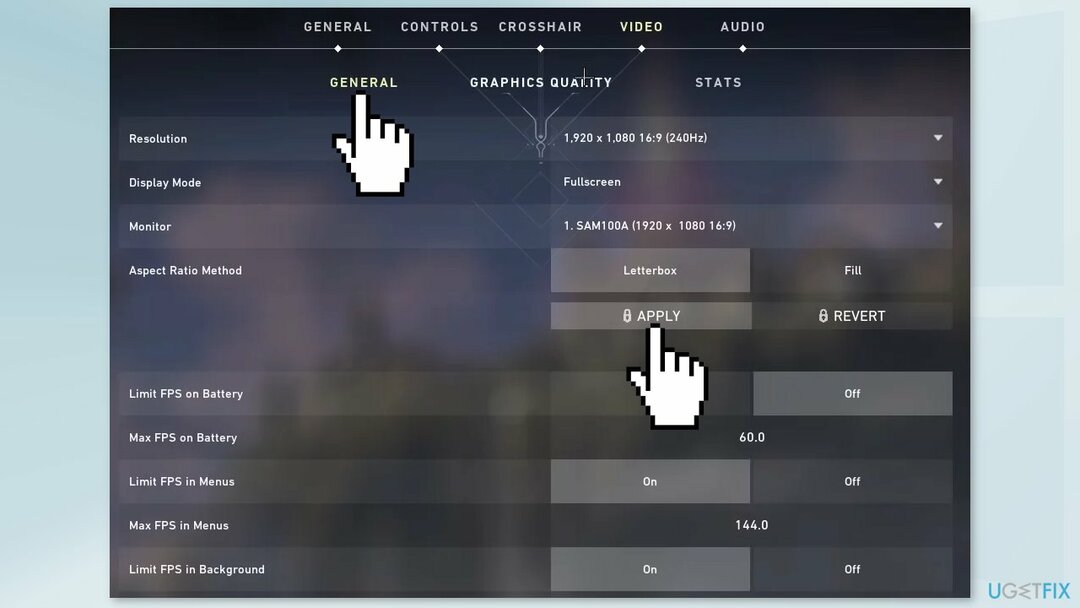
Methode 4. Recente Windows-updates verwijderen
Om een beschadigd systeem te repareren, moet u de gelicentieerde versie van Reimage Reimage.
Houd er rekening mee dat uw apparaat hierdoor onbeschermd kan blijven tegen de nieuwste beveiligingsrisico's voordat u doorgaat.
- In Instellingen, selecteer in de linkerzijbalk Windows Update
- Op de Windows Update pagina, klik op Geschiedenis bijwerken
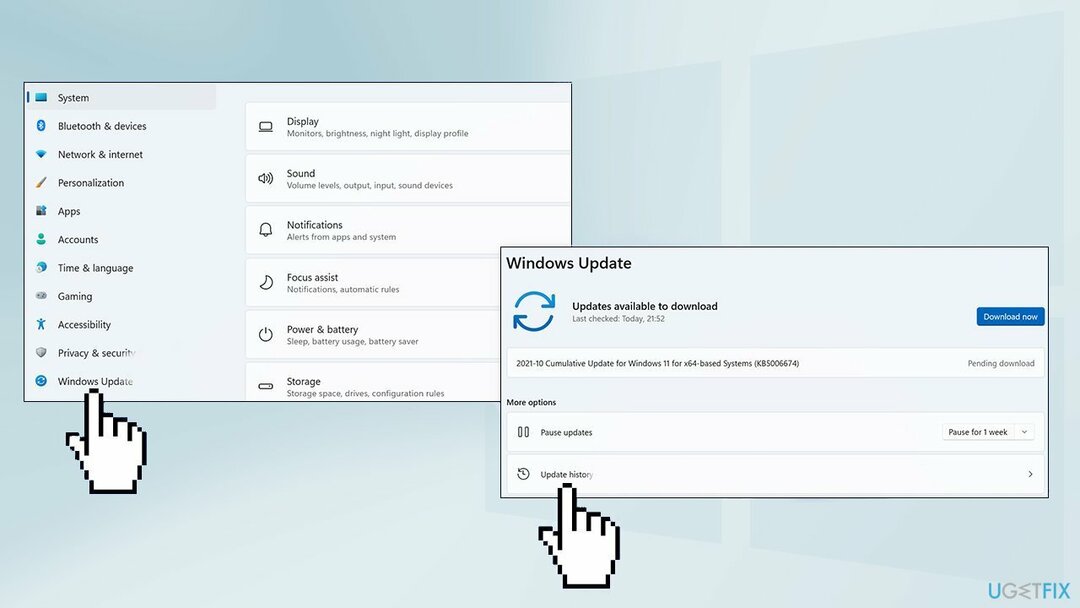
- Van de Gerelateerde instellingen sectie, kies Updates verwijderen
- Om een update te verwijderen, selecteert u deze in de lijst en klikt u vervolgens op Verwijderen
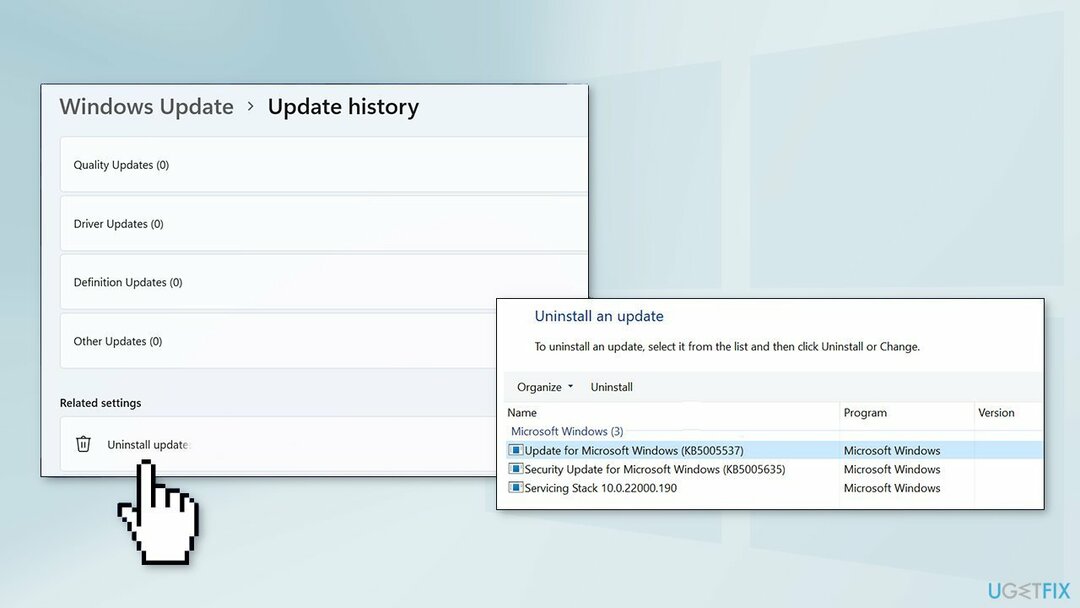
- Klik Ja in de prompt om door te gaan
Methode 5. Voer een systeemherstel uit
Om een beschadigd systeem te repareren, moet u de gelicentieerde versie van Reimage Reimage.
- Ga naar het menu Start, typ
herstellenen klik op Maak een herstelpunt - Klik Systeemherstelen volg de aanwijzingen totdat u een herstelpunt kunt selecteren
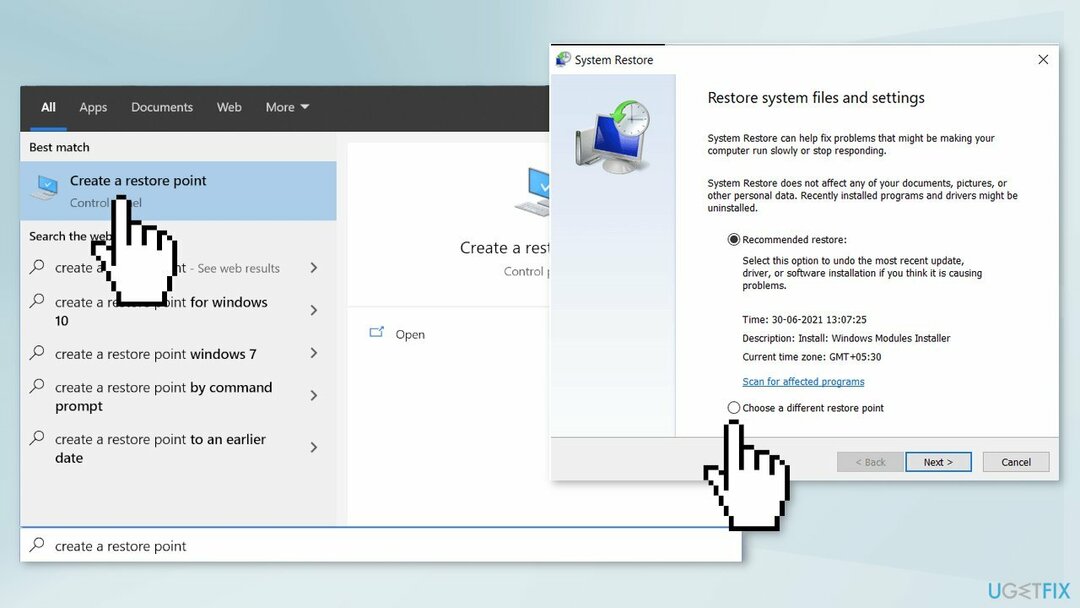
- Selecteer degene die je wilt (idealiter voordat de bevriezingsproblemen begonnen) en ga door met het proces
Methode 6. Een reparatie-installatie uitvoeren
Om een beschadigd systeem te repareren, moet u de gelicentieerde versie van Reimage Reimage.
- Bezoek de officiële Microsoft-website om Windows 11-installatiemedia te downloaden
- Voer de... uit Hulpmiddel voor het maken van media en selecteer Installatiemedia maken voor een andere pc
- Selecteer uw USB-station
- Laat de Proces voltooid van het schrijven van de installatiebestanden naar het USB-station
- Klik Finish
- Op de pc die u wilt upgraden, drukt u op Windows + E om de te openen Verkenner
- Open de verwisselbare schijf en klik op Setup.exe
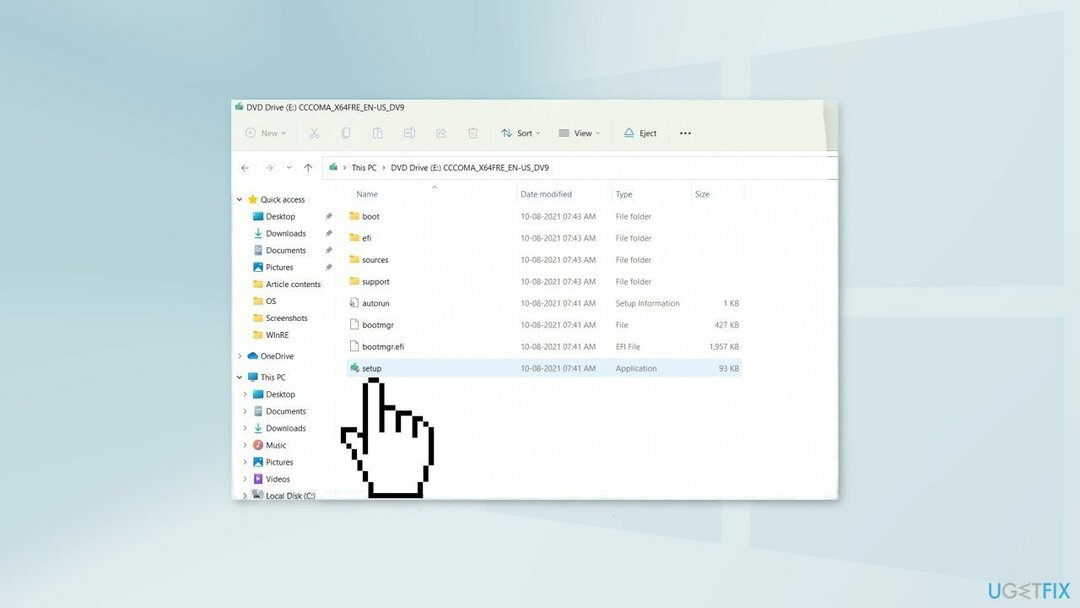
- Aanvaarden de licentievoorwaarden op het volgende scherm
- Bevestig de upgrade-opties - Bestanden, apps en instellingen worden bewaard
- Klik Installeren, en de upgrade zou moeten beginnen
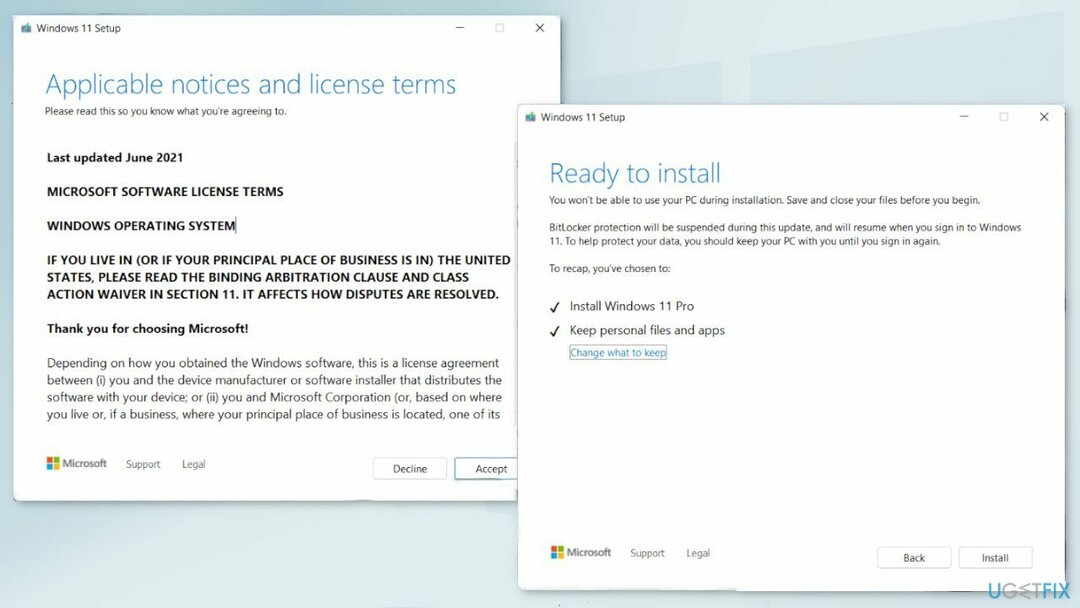
Herstel uw fouten automatisch
Het ugetfix.com-team doet zijn best om gebruikers te helpen de beste oplossingen te vinden om hun fouten te elimineren. Als u niet wilt worstelen met handmatige reparatietechnieken, gebruik dan de automatische software. Alle aanbevolen producten zijn getest en goedgekeurd door onze professionals. Hulpprogramma's die u kunt gebruiken om uw fout op te lossen, worden hieronder vermeld:
Bieden
doe het nu!
Download FixBlijheid
Garantie
doe het nu!
Download FixBlijheid
Garantie
Als je je fout niet hebt opgelost met Reimage, neem dan contact op met ons ondersteuningsteam voor hulp. Laat ons alstublieft alle details weten waarvan u denkt dat we die moeten weten over uw probleem.
Dit gepatenteerde reparatieproces maakt gebruik van een database van 25 miljoen componenten die elk beschadigd of ontbrekend bestand op de computer van de gebruiker kunnen vervangen.
Om een beschadigd systeem te repareren, moet u de gelicentieerde versie van Reimage hulpprogramma voor het verwijderen van malware.

Een VPN is cruciaal als het gaat om: gebruikersprivacy. Online trackers zoals cookies kunnen niet alleen gebruikt worden door social media platforms en andere websites maar ook door uw Internet Service Provider en de overheid. Ook als je de meest veilige instellingen toepast via je webbrowser, ben je toch te volgen via apps die verbonden zijn met internet. Bovendien zijn privacygerichte browsers zoals Tor is geen optimale keuze vanwege verminderde verbindingssnelheden. De beste oplossing voor uw ultieme privacy is: Privé internettoegang – anoniem en veilig online zijn.
Software voor gegevensherstel is een van de opties die u kunnen helpen herstel uw bestanden. Zodra u een bestand verwijdert, verdwijnt het niet in het niets - het blijft op uw systeem staan zolang er geen nieuwe gegevens op worden geschreven. Gegevensherstel Pro is herstelsoftware die zoekt naar werkkopieën van verwijderde bestanden op uw harde schijf. Door de tool te gebruiken, kunt u het verlies van waardevolle documenten, schoolwerk, persoonlijke foto's en andere cruciale bestanden voorkomen.